显示器作为电脑配件中至关重要的一部分,直接影响到我们的使用体验。本文将为大家介绍一款备受好评的显示器——HKCU320。通过深入剖析其特点和性能,为大...
2025-07-27 176 ???????
在使用电脑的过程中,我们有时可能会遇到系统崩溃、病毒感染或者需要清空硬盘等情况,此时重新安装操作系统是最佳选择。本文将为你提供一个简易的教程,教你如何使用Windows7优盘重新安装操作系统。
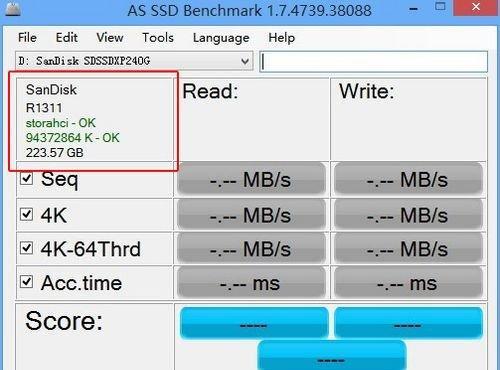
制作启动盘
1.下载Windows7镜像文件:访问Microsoft官方网站,下载Windows7镜像文件(ISO格式),确保你下载的是与你原来操作系统版本相匹配的镜像文件。
2.制作启动盘:将一个空白USB闪存驱动器插入电脑的USB接口,使用专业的启动盘制作工具,如Rufus或WindowsUSB/DVD下载工具,将ISO文件写入USB闪存驱动器中。
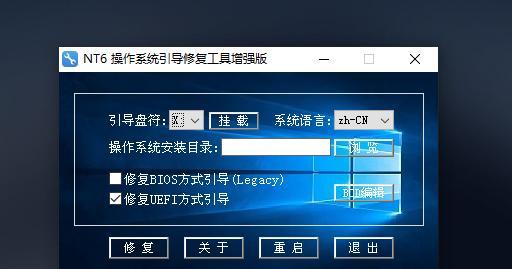
设置BIOS
3.进入BIOS设置:重启电脑,在开机画面出现时按下相应的按键进入BIOS设置界面(通常是F2、F10、Delete键)。
4.更改启动顺序:在BIOS设置界面中,找到“Boot”选项,将“RemovableDevices”或“USB”移动至启动顺序的首位。
重装操作系统
5.插入优盘并重启电脑:将制作好的Windows7优盘插入电脑,重启电脑。
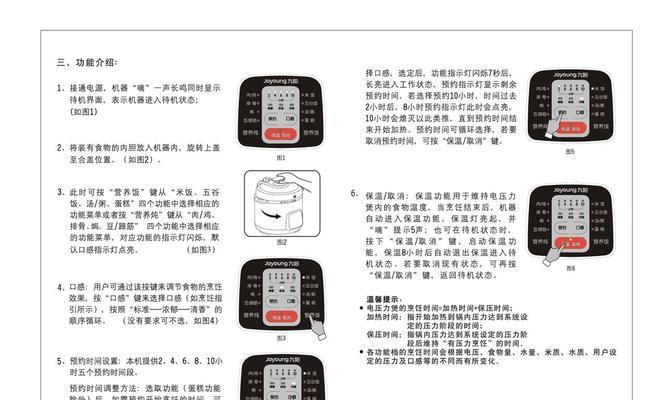
6.进入安装界面:按下任意键以从优盘启动,进入Windows7安装界面。
7.选择语言和时间:选择你所使用的语言和时间设置,点击“下一步”。
8.点击“安装”:在安装界面中,点击“安装”按钮。
9.同意许可协议:阅读并同意许可协议,点击“下一步”。
10.选择安装类型:根据个人需要选择“自定义”或“快速”安装类型,点击“下一步”。
11.选择安装位置:选择你想要安装系统的硬盘分区,点击“下一步”。
12.安装系统:等待系统自动完成安装过程,期间电脑可能会多次重启。
13.设置用户名和密码:在系统安装完成后,设置用户名和密码,点击“下一步”。
更新驱动程序和软件
14.连接网络:连接网络,确保电脑可以正常联网。
15.更新驱动程序和软件:打开Windows更新功能,更新电脑上的驱动程序和软件,以确保系统正常运行。
通过本教程,你学会了使用Windows7优盘重做系统的步骤。制作启动盘、设置BIOS、重装操作系统以及更新驱动程序和软件都是关键步骤,确保你按照指导进行操作,以获得一个全新的操作系统。在重新安装系统之前,请务必备份你的重要文件,避免数据丢失。
标签: ???????
相关文章

显示器作为电脑配件中至关重要的一部分,直接影响到我们的使用体验。本文将为大家介绍一款备受好评的显示器——HKCU320。通过深入剖析其特点和性能,为大...
2025-07-27 176 ???????

随着电脑游戏的日益普及,对于图形处理器的需求也越来越高。作为一款性能强劲的显卡,台式HD6970M凭借其卓越的表现受到了众多玩家的追捧。本文将对其性能...
2025-07-27 104 ???????

随着人工智能和大数据时代的到来,智能计算与系统的融合已经成为推动科技发展的重要趋势。智能计算的算法和技术通过对系统的智能化赋能,使得系统具备了更高的自...
2025-07-26 112 ???????

如今,笔记本电脑成为了人们生活、工作和娱乐中不可或缺的一部分。而在众多品牌和型号中,Dellinspiron157000以其卓越的性能和全面的功能,成...
2025-07-26 178 ???????

随着技术的不断发展,越来越多的人选择使用电子设备阅读PDF文件。作为一款便携且功能强大的设备,iPadAir2成为了许多用户首选。本文将探讨在iPad...
2025-07-26 176 ???????

现代社会,网络已经成为了我们生活中不可或缺的一部分。在玩游戏时,稳定高速的网络连接尤为重要。而随着5G技术的快速发展,5GWiFi的出现为我们提供了更...
2025-07-25 207 ???????
最新评论